
前言
Windows 自帶的資源管理器的功能比較簡單,夠用是夠用了,但有時也確實無法滿足我們對更便捷高效的操作方式的追求。
「QTTabBar」正是一個非常強大的 Windows 資源管理器增強工具!
不僅支持多標簽頁管理,還有許多便捷的擴展功能,可以極大地提升我們日常的文件操作效率!(??????) ?
QTTabBar
QTTabBar 是一個擴展程序,它可以給 Windows 資源管理器增加文件夾標簽頁管理,和其它許多實用方便的功能,幫助我們更好的處理文件和文件夾操作。
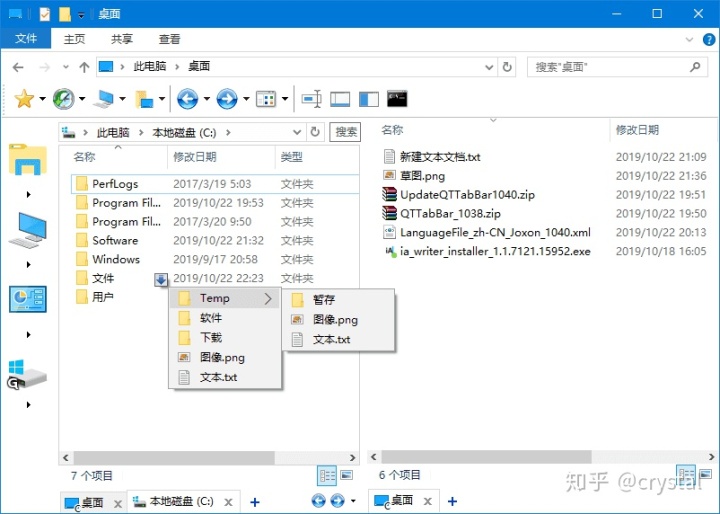
# 1. 安裝啟用
下載安裝包(1038)和升級包(Update),依次安裝。
完成后打開「此電腦」 -> 查看 -> 選項,勾選 “QTTabBar” 啟用。
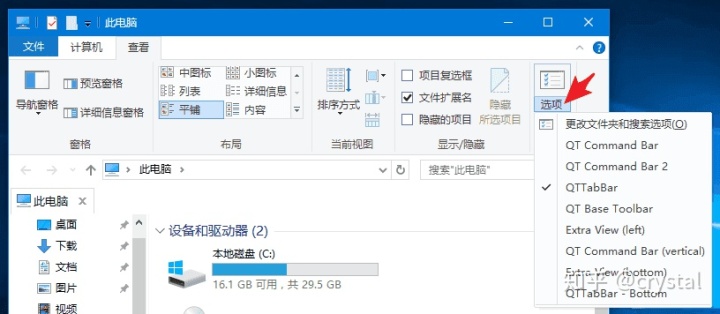
右鍵標簽旁的空白處,打開 QTTabBar 選項(QTTabBar Options)。
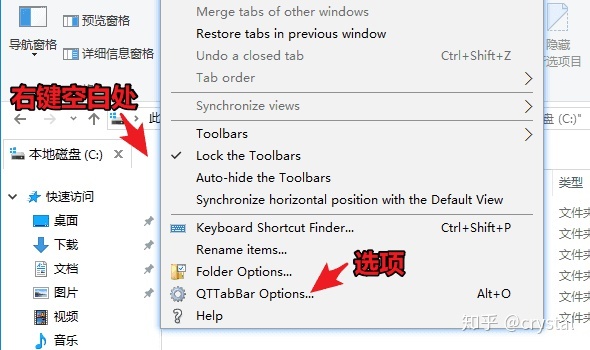
在 Language file 中選擇下載好的漢化文件,確定。重啟資源管理器生效。(漢化文件已打包在壓縮包中)
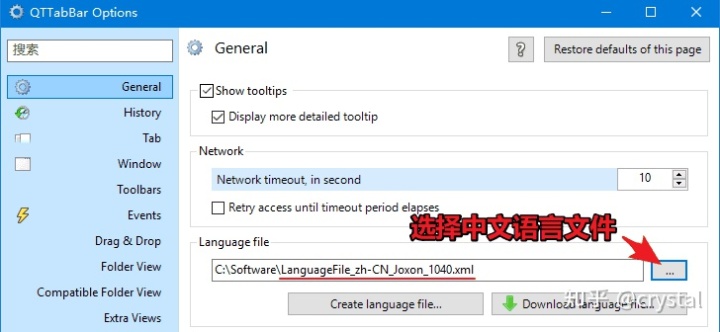
# 2. 配置工具欄(外觀按鈕調整)
在上一步中,我們已經勾選啟用了 “QTTabBar”,對應的是標簽欄;還有其它幾種工具欄可供添加:
- QTTabBar:文件夾標簽欄選項卡;
- Command Bar:提供多種便捷操作按鈕;
- Extra Views:并列顯示一個額外的文件夾窗口。
勾選添加后,所有按鈕的位置、功能、名稱、大小、圖標等,都可以通過 “拖動” 或者 “右鍵” 自由調整設置,改造成自己喜歡的樣式。
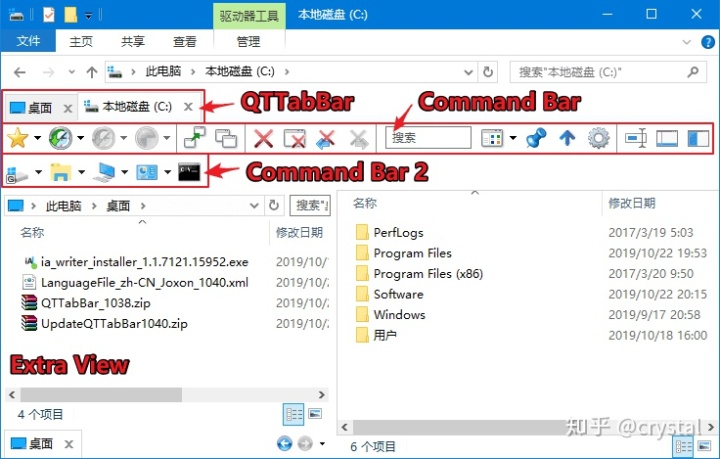
我比較喜歡簡潔些,只留下了常用到的幾個按鈕,調整后如下圖。
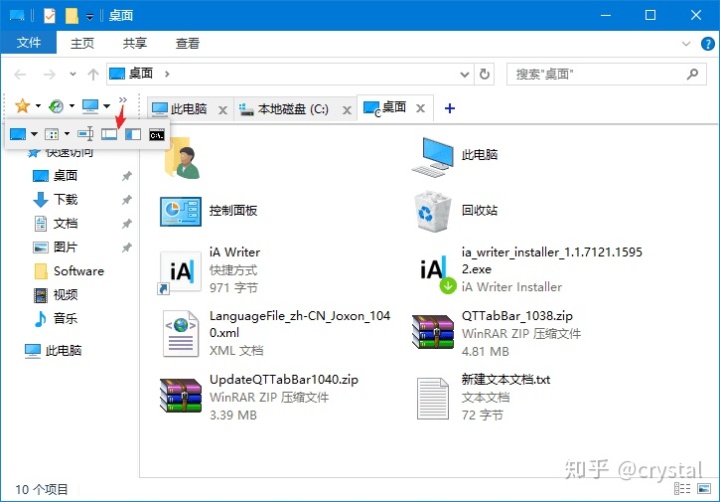
# 3. 部分功能介紹
3.1 文件夾標簽欄
給資源管理器添加 “標簽欄” 功能,可以讓我們像切換瀏覽器網頁一樣,快速方便地在不同文件夾間切換操作。
對于經常需要打開多個文件夾的用戶來說,絕對是一個實用功能。
還可以啟用 Extra Views 添加一個額外的窗口。
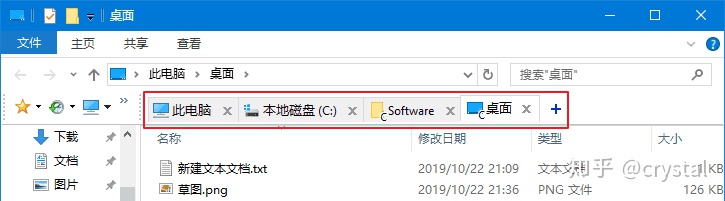
3.2 預覽提示
鼠標懸浮在文本、圖片、視頻等文件上,會自動彈出懸浮窗預覽,無需一個個打開查看即可了文件內容。
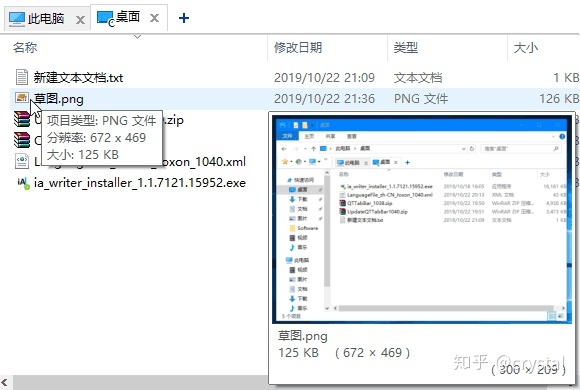
3.3 快速查看子文件夾
點擊文件夾標簽左側圖標,或文件名右下角的箭頭,可以快速查看子文件夾和壓縮包內容。
不需要再一級級點進去才可以看到,而且同時支持文件預覽和拖動。
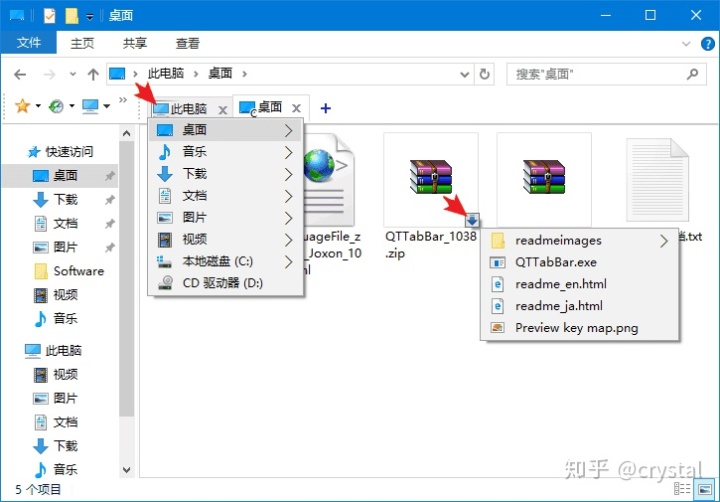
# 4. 設置分享
分享幾個新手最常問的設置,打開 QTTabBar 選項:
- 標簽設置:
- 常規:添加“+”按鈕到標簽欄;
- 關閉按鈕:標明驅動器號;
- 鼠標事件:點擊標簽欄的“+”按鈕 -> 打開桌面(或其它位置)
- 預覽提示:僅在Shift鍵按下時顯示(默認鼠標懸浮就顯示,看個人需要)。
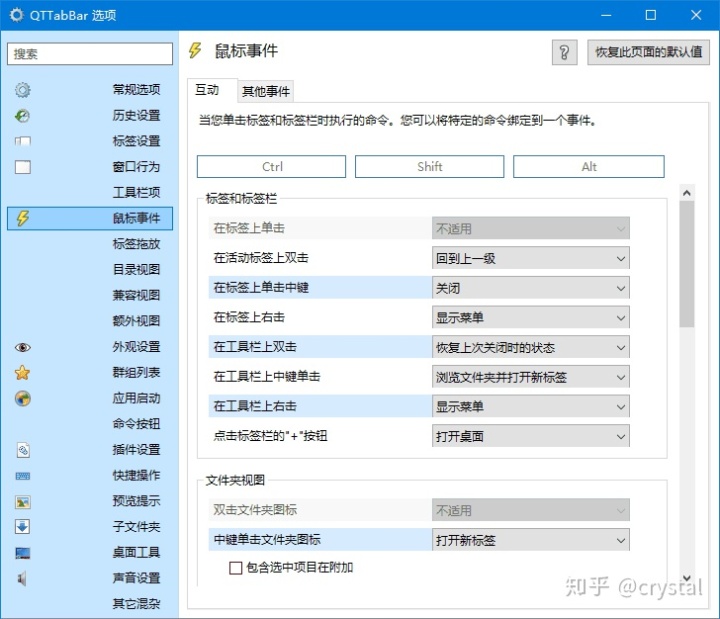
# 5. 更多
還有雙擊空白處返回上一級目錄,批量重命名,應用啟動器,群組列表,外觀自定義等等……
QTTabBar 的功能非常強大,光看選項里的設置項目就可見一斑。上面只介紹了一些比較常用的功能,更多功能大家在使用中慢慢了解就 OK 了。
更多的內容大家可以查看官方幫助文檔。
ps. 不要被選項里的一堆設置嚇著了,也別想著一下把它研究透了,可以先參考著本文簡單用起來,更多功能咱們邊用邊了解就好了~(? ?_?)?
結語
和之前推薦過的資源管理器標簽頁工具 Clover 相比,QTTabBar 的功能無疑更多也更強。標簽欄只是其中一項而已,它的各種方便的快捷功能,也是提高我們操作效率的一大利器!
如果你只需要一個標簽頁功能,Clover 就夠了。但如果你追求更爽快便捷的文件(夾)操作體驗,那么一定要試試 QTTabBar 哦!
覺得有幫助的朋友,不妨點個贊再走唄 ╰( ̄▽ ̄)╭ ~








)
)




——Enum)




 A. Help Farmer 暴力分解)